CRM Kontaktliste (grundlæggende): Rediger, eksporter, søg, slet
Kontakter er de personer, som du interagerer med via TaxDome. Kontaktfunktionen giver dig mulighed for ikke kun at gemme oplysninger om dine kunder og deres familiemedlemmer, men også om dine kolleger, potentielle kunder og forretningspartnere. Her viser vi dig, hvordan du maksimerer din brug af Contacts:
- Din kontaktliste
- Redigering af kontakter
- Eksport af kontaktlister fra TaxDome
- Udskriv din kontaktliste
- Søgning efter kontakter
- Filtrering af din kontaktliste
- Kobling af kontakter til konti
- Indstilling af formatering af kontaktnavn
- Anvendelse af formatering af kontaktnavn i bulk
- Sletning af kontakter
Din kontaktliste
Hele firmaets kontaktliste er tilgængelig for både firmaets ejer, administrator eller enhver medarbejder med adgangsrettigheder til at se alle kontakter. Ellers kan teammedlemmer kun se de kontakter, der er knyttet til deres tildelte konti.
For at se dine kontakter på TaxDome skal du gå til Clients > Contacts i menuen til venstre. Her kan du se navne, e-mailadresser, telefonnumre, firmanavne og tildelte tags for alle dine kontakter.

Du kan sortere en kontaktliste efter navn, telefonnummer eller firma: Klik på op-ned-pilen til højre for overskriften i den kolonne, du vil sortere.

Redigering af kontakter
Hvis du vil ændre en kontakts oplysninger, skal du gå til Klienter > Kontakter i menuen til venstre og derefter klikke på kontaktens navn på listen. Rediger kontaktens oplysninger i slide-out-vinduet, og klik på Gem.

Du kan også få adgang til kontaktpersonens oplysninger ved at åbne fanen Info i klientens kontoprofil og derefter klikke på kontaktpersonens link i afsnittet Kontakter .
Udskrivning af en kontaktliste
For at udskrive en kontaktliste skal du klikke på udskrivningsikonet øverst til højre.


Din browser vil bede dig om at udskrive listen, som vil indeholde den aktuelle dato og det aktuelle klokkeslæt.
Søgning efter kontakter
For at søge efter en bestemt kontakt ved hjælp af et nøgleord eller en brugerdefineret feltværdi:
- Klik på søgeknappen øverst til højre i sektionen Kontakter. I slide-out'en skal du indtaste nøgleordet i søgefeltet og derefter trykke på enter på tastaturet. Kontaktlisten indsnævres derefter i henhold til din søgning. Klik på x' et i søgefeltet for at slette det.
- Brug den globale søgning på en hvilken som helst side: Klik på søgeikonet øverst til venstre, skriv i søgefeltet, og naviger derefter til fanen Kontakter . Klik på et hvilket som helst kontaktnavn for at åbne og redigere kontaktens detaljer.
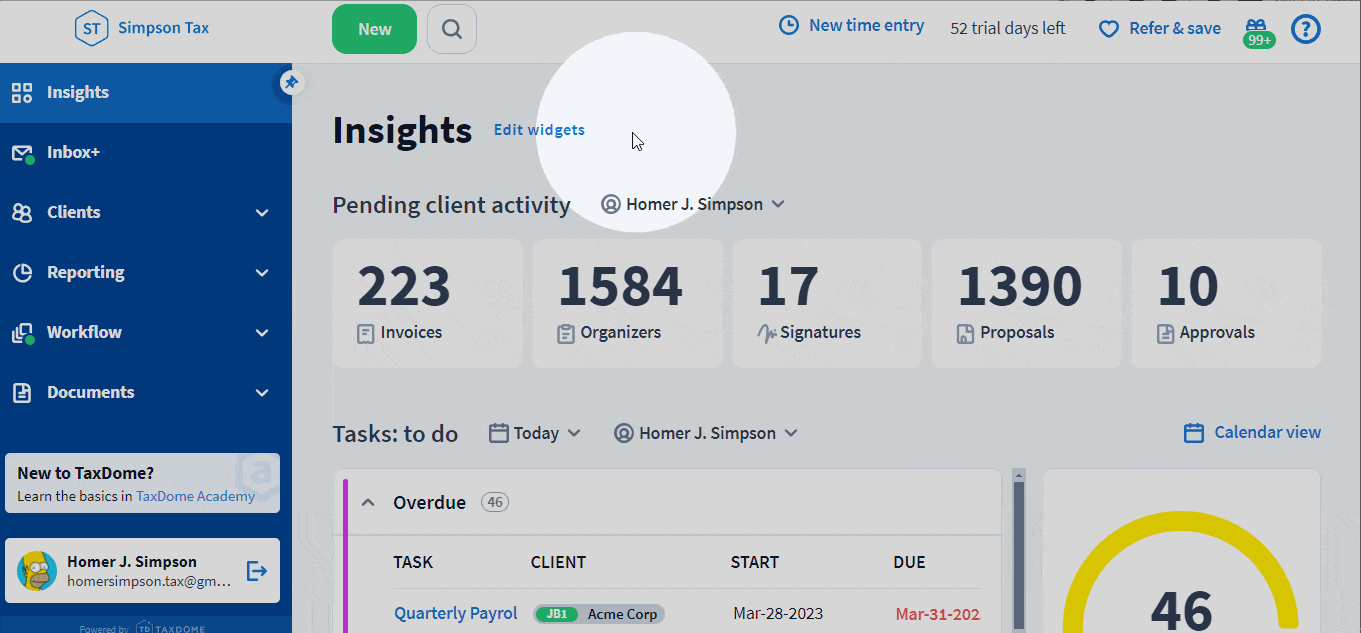

Bemærk! Du kan ikke søge efter brugerdefinerede felter af følgende type: Bruger, Dato. Læs mere om brugerdefinerede felttyper.
Filtrering af din kontaktliste
Filtre hjælper dig med at finde specifikke kontakter på din kontaktliste ud fra bestemte kriterier. Du kan f.eks. finde alle kontakter med bestemte tags eller dem, der er oprettet på en bestemt dato. Læs mere i vores artikel om filtre.
For at filtrere din kontaktliste skal du klikke på rullemenuen + Filter øverst til venstre på din kontaktside og vælge filteret:
- Tags viser kun kontakter med specifikke tags. Vælg er/er ikke for at se/skjule kontakter med et bestemt tag.
- Importeret på lader dig vælge den dato og det tidspunkt, hvor kontakterne blev importeret. Du kan vælge en af de foreslåede parametre eller indstille en brugerdefineret dato.
- Dato for oprettelse viser kontakter, der blev oprettet i dag, i sidste uge, i sidste måned, i sidste kvartal, i sidste år eller på en hvilken som helst brugerdefineret dato.
- Dato for opdatering viser kontakter, hvor oplysningerne er blevet opdateret i dag, i sidste uge, i sidste måned, i sidste kvartal, i sidste år eller på en hvilken som helst anden dato.

Indstilling af formatering af kontaktnavn
Som standard har du kontaktnavnformatet [ Efternavn] [Fornavn ], f.eks. Hvis du vil ændre, hvordan kontaktnavne vises, skal du følge disse trin:
1. Gå til Indstillinger > Firmaindstillinger fra venstre menulinje.
2. I afsnittet Formatering af kontaktnavn skal du vælge standardformatet for navnet i rullemenuen:
| Navnets format | Eksempel |
| [Efternavn], [Fornavn] | Doe, John |
| [Fornavn] [Efternavn] | John Doe |
| [Efternavn] [Fornavn] | Doe John |
| [Fornavn] [Mellemnavn] [Efternavn] | John Fitzgerald Doe |

3. Vælg afkrydsningsfeltet Anvend for alle kontakter, hvis du vil generere det valgte format for alle dine kontakter med det samme. Eller lad det være tomt, hvis du vil beholde dine nuværende kontakter, som de er nu.
4. Klik på Gem. Hvis du har valgt afkrydsningsfeltet Anvend på alle kontakter, skal du også klikke på Bekræft i pop op-vinduet Opdater formatering af kontaktnavn for alle kontakter?
Når det er gjort, vil det nye navneformat blive anvendt, hver gang du tilføjer nye kontakter med knappen Ny, når du opretter konti eller anvender navneformater i bulk.
Hvis du har anvendt det nye standardnavneformat, men din kontaktpersons fornavn, efternavn eller mellemnavn (hvis påkrævet) ikke er udfyldt, vil formateringen af kontaktnavnet mislykkes for den pågældende kontaktperson. Du vil få en meddelelse i Inbox+:

Anvendelse af formatering af kontaktnavn i bulk
Du kan anvende det navneformat, du har indstillet som standard, på dine kontakter i massevis. Det gør du ved at vælge en eller flere kontakter på din kontaktliste og derefter klikke på linket Opdater kontaktens navneformat øverst og bekræfte det i pop op-vinduet Anvend kontaktens navneformatering i massevis.

Sletning af kontakter
Hvis du vil fjerne kontakter, skal du markere afkrydsningsfeltet ud for dem, du vil slette, klikke på skraldespandsikonet i menulinjen og derefter klikke på Bekræft. Klik på det øverste afkrydsningsfelt for at vælge alle kontakter.

For at fjerne en kontakt kan du også klikke på skraldespandsikonet til højre for kontaktens navn og derefter bekræfte ved at klikke på Slet.

Tilføjelse af kontakter
Gå ind her.
Sammenlægning af dobbelte kontakter
Gå ind her.
